
Dieses Beispiel zeigt, wie zwei Texturknoten erstellt und miteinander verschmolzen werden.
Es wird Folgendes erläutert:
- Verschmelzen von Texturen mit Hilfe eines Float-Knotens
- Verschmelzen der Texturen durch Übertragung ihrer Scheitelpunkte
- Vervielfachen von Texturen, sodass sie sich wiederholen und einen anderen Effekt ergeben
Beispiel: Erstellen eines ShaderFX-Shaders und Öffnen des ShaderFX-Editors:
- Erstellen Sie im Ansichtsfenster "Perspektive" ein Ebenenobjekt.
- Öffnen Sie den Material-Editor und wenden Sie ein DirectX Shader-Material auf die Ebene an.
Wenn Sie den erweiterten Material-Editor verwenden, doppelklicken Sie auf den DirectX Shader-Knoten, damit Sie die Parameter sehen können.
- Aktivieren Sie auf dem Rollout "DirectX-Shader" die Option "User ShaderFX" und klicken Sie dann auf "ShaderFX öffnen".
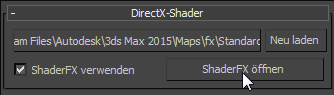
3ds Max öffnet den ShaderFX-Editor.
Fortsetzung des Beispiels: Erstellen und Verschmelzen von zwei Texturen mit Hilfe eines Float-Knotens:
 Klicken Sie mit der rechten Maustaste in den ShaderFX-Arbeitsbereich. Wählen Sie im Kontextmenü Hw Shader Nodes
Klicken Sie mit der rechten Maustaste in den ShaderFX-Arbeitsbereich. Wählen Sie im Kontextmenü Hw Shader Nodes  Texturen
Texturen  Textur-Map.
Textur-Map. 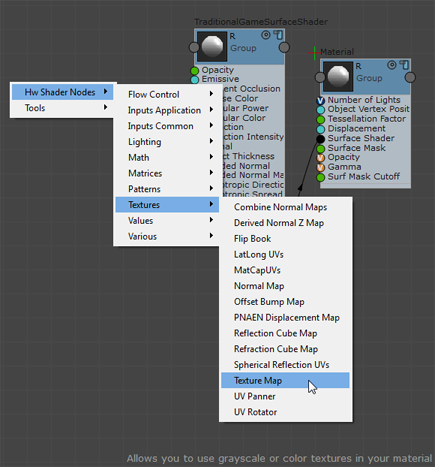
ShaderFX fügt dem Diagramm einen Knoten TextureMap hinzu.
- Klicken Sie auf den Knoten TextureMap, um die Einstellungen in der Gruppe "Eigenschaften" auf der rechten Seite des Arbeitsbereichs anzuzeigen.
- Klicken Sie in der Gruppe "Eigenschaften" neben MyTexture/Pfad auf die Schaltfläche "Durchsuchen".
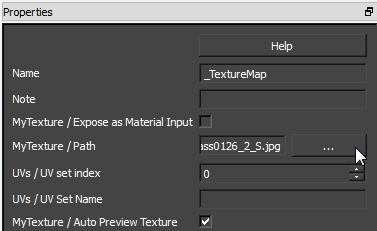
Wählen Sie in dem sich öffnenden Dialogfeld eine Texturdatei aus. In diesem Beispiel wird die Textur Beton verwendet.
- Wiederholen Sie die Schritte 1 und 2 für die zweite Textur. In diesem Beispiel wird die Textur Gras verwendet.
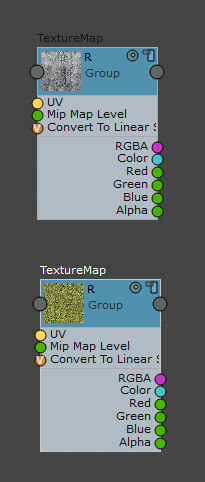
Texturen mit freundlicher Genehmigung von www.cgtextures.com.
 Klicken Sie in den Arbeitsbereich und wählen Sie Hw Shader Nodes
Klicken Sie in den Arbeitsbereich und wählen Sie Hw Shader Nodes  Math
Math  Linear Interpolate Mix aus, um einen LerpOp-Knoten zum Kombinieren der zwei Texturen zu erstellen.
Linear Interpolate Mix aus, um einen LerpOp-Knoten zum Kombinieren der zwei Texturen zu erstellen.  Wählen Sie Hw Shader Nodes
Wählen Sie Hw Shader Nodes  Values
Values  Float durch Anklicken aus, um einen Val-Knoten zu erstellen, der einen Float-Wert enthält.
Float durch Anklicken aus, um einen Val-Knoten zu erstellen, der einen Float-Wert enthält. - Verbinden Sie das Attribut "Color" der ersten Textur-Map mit dem ersten Wert-Attribut von LerpOp.
- Verbinden Sie das Attribut "Color" der zweiten Textur-Map mit dem zweiten Wert-Attribut von LerpOp.
- Verbinden Sie das Attribut "Float" des Val-Knotens mit dem Mix-Attribut von LerpOp.
Der Float-Wert bestimmt, wie stark die einzelnen Texturen auf das Mischergebnis angewandt werden. Beispielsweise überwiegt bei dem Wert 0,2 das Texturergebnis der Beton-Textur. Bei Eingabe von 0,8 überwiegt die Gras-Textur. Bei dem Wert 0,5 erfolgt eine gleichmäßige Mischung beider Texturen.
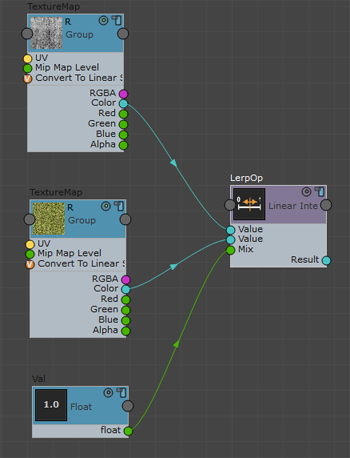
- Um ein Muster der Ergebnisse anzuzeigen, klicken Sie auf das Symbol "Muster rendern"
 oben am Knoten Linear Interpolate, bis eine Vorschau angezeigt wird.
oben am Knoten Linear Interpolate, bis eine Vorschau angezeigt wird. 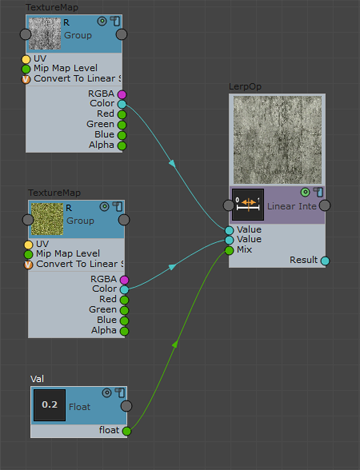
Float-Einstellung auf 0,2
.Die Vorschau Linear Interpolate Mix zeigt, dass die Beton-Textur vorherrscht.
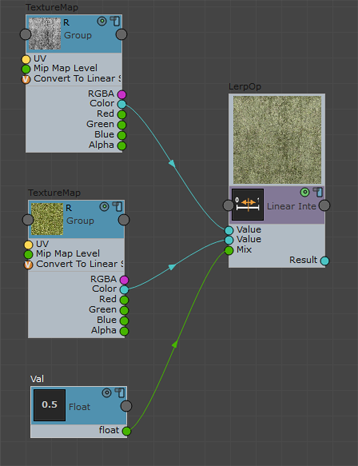
Float-Einstellung auf 0,5
.Beton- und Gras-Textur werden gleichmäßig gemischt.
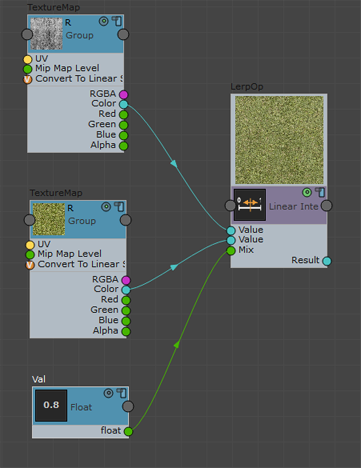
Float-Einstellung auf 0,8
.Die Gras-Textur ist vorherrschend.
- Verbinden Sie das Attribut LerpOp mit dem Attribut "Streufarbe" des Knotens TraditionalGameSurfaceShader.
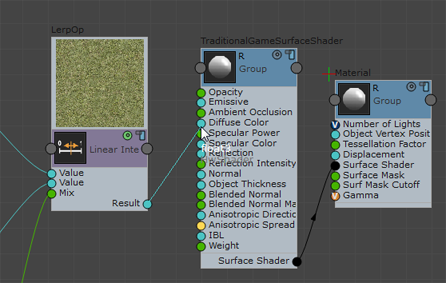
Sie können nun den Shader in realistischen oder schattierten Ansichtsfenstern visualisieren.

Fortsetzung des Beispiels: Verschmelzen von Texturen mit Hilfe eines Knotens "Scheitelpunktfarbe":
 Wählen Sie Hw Shader Nodes
Wählen Sie Hw Shader Nodes  Gemeinsame Eingänge
Gemeinsame Eingänge  Scheitelpunktfarbe durch Anklicken aus.
Scheitelpunktfarbe durch Anklicken aus. So verwenden Sie zum Verschmelzen der Texturen statt des Float-Knotens die Scheitelpunktfarbe.
- Markieren Sie die Linie, die den Float-Knoten mit Linear Interpolate verbindet, durch Anklicken und drücken Sie dann
 .
. - Verbinden Sie das Attribut "Rot" von Scheitelpunktfarbe mit dem Attribut "Mischen" von LerpOp. Dadurch verwenden Sie zum Mischen der Texturen den Kanal "Rot".
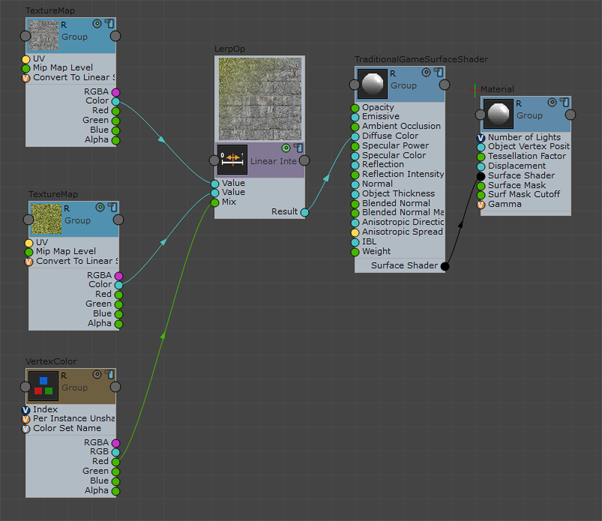
- Stellen Sie in einem Ansichtsfenster sicher, dass die Ebene "Objekt" ausgewählt ist. Erhöhen Sie in der
 Gruppe Modifikator den Wert für "Längensegmente" und "Breitensegmente" auf 20. Das fügt der Ebene mehrere Scheitelpunkte hinzu, um die Definition für die Scheitelpunktfärbung zu erhöhen.
Gruppe Modifikator den Wert für "Längensegmente" und "Breitensegmente" auf 20. Das fügt der Ebene mehrere Scheitelpunkte hinzu, um die Definition für die Scheitelpunktfärbung zu erhöhen. - Wenden Sie auch in der
 Gruppe Modifikator den Modifikator "Scheitelpunktfarbe" auf die Ebene an.
Gruppe Modifikator den Modifikator "Scheitelpunktfarbe" auf die Ebene an. 3ds Max öffnet das Dialogfeld "Farbenkasten Scheitelpunktfarben".
Einige der Scheitelpunkte werden jetzt rot gefärbt. Die rot markierten Scheitelpunkte zeigen die Gras-Textur an.
- Klicken Sie in den Farbenkasten, um
 (Anzeige der Scheitelpunktfarbe deaktivieren) zu aktivieren.
(Anzeige der Scheitelpunktfarbe deaktivieren) zu aktivieren. - Das Standard-Farbmuster sollte schwarz sein. (Wenn es nicht schwarz ist, klicken Sie darauf und verwenden Sie die Farbauswahl, damit es schwarz wird.) Klicken Sie auf
 (Farbe auf alle übertragen), damit die Ebene schwarz wird.
(Farbe auf alle übertragen), damit die Ebene schwarz wird. Bei Scheitelpunkten, denen der schwarze Kanal zugewiesen ist, zeigt die Ebene die Beton-Textur.
- Klicken Sie auf das Farbmuster und ändern Sie die Farbe in ein helles Rot.
- Klicken Sie auf
 (Farbe übertragen) und übertragen Sie die Farbe auf ihre Ebene. Die Scheitelpunkte, auf die Sie die Farbe übertragen, werden rot als Texturwerte für Gras dargestellt. Sie haben jetzt die Texturen vermischt, indem Sie die Scheitelpunkte farbig markiert haben.
(Farbe übertragen) und übertragen Sie die Farbe auf ihre Ebene. Die Scheitelpunkte, auf die Sie die Farbe übertragen, werden rot als Texturwerte für Gras dargestellt. Sie haben jetzt die Texturen vermischt, indem Sie die Scheitelpunkte farbig markiert haben. 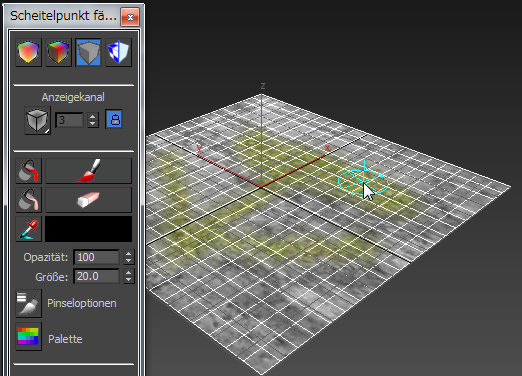
Fortsetzung des Beispiels: Texturen vervielfachen, um sie in einem Kachelmuster zu wiederholen, damit ein anderer, dichterer Effekt erzeugt wird:
- Klicken Sie auf dem Modifikatorstapel, markieren Sie den Modifikator "Scheitelpunktfarbe übertragen" und klicken Sie anschließend auf
 (Modifikator aus Stapel entfernen).
(Modifikator aus Stapel entfernen). - Trennen Sie im ShaderFX-Editor den Knoten Scheitelpunktfarbe, indem Sie auf die Linie klicken und
 drücken, und verbinden Sie dann den Val-Knoten des Float-Werts mit dem Mix-Attribut von LerpOp.
drücken, und verbinden Sie dann den Val-Knoten des Float-Werts mit dem Mix-Attribut von LerpOp. - Klicken Sie zum Markieren auf den Knoten Scheitelpunktfarbe und drücken Sie auf
 .
.  Wählen Sie Hw Shader Nodes
Wählen Sie Hw Shader Nodes  Gemeinsame Eingänge
Gemeinsame Eingänge  UV Set durch Anklicken aus, um ein UV Set zu erstellen.
UV Set durch Anklicken aus, um ein UV Set zu erstellen.  Wählen Sie Hw Shader Nodes
Wählen Sie Hw Shader Nodes  Math
Math  Multiplizieren durch Anklicken aus, um einen MulOp-Knoten zu erstellen.
Multiplizieren durch Anklicken aus, um einen MulOp-Knoten zu erstellen.  Wählen Sie Hw Shader Nodes
Wählen Sie Hw Shader Nodes  Werte
Werte  Float durch Anklicken aus, um einen Val-Knoten zu erstellen.
Float durch Anklicken aus, um einen Val-Knoten zu erstellen. - Verbinden Sie das Attribut UV des Knotens UV Set mit dem ersten Wert-Attribut von MulOp.
- Verbinden Sie das Attribut "Float" des neuen Val-Knotens mit dem zweiten Wert-Attribut von MulOp.
- Verbinden Sie das Attribut "Ergebnis" des MulOp-Knotens mit dem UV-Attribut von TextureMap, dessen Muster Sie kacheln möchten.
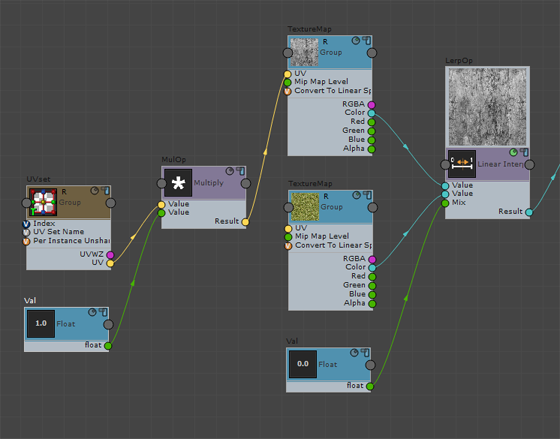
- Wählen Sie den neuen Val-Knoten durch Anklicken aus und ändern Sie seinen Float-Wert in der Gruppe Eigenschaften. Stellen Sie Float auf einen höheren Wert ein, um das Muster häufiger zu wiederholen und dichter darzustellen, oder auf einen niedrigeren Wert, um das Muster nicht so oft zu wiederholen. Sie können eine Vorschau des resultierenden Musters sehen, indem Sie auf das Symbol Muster rendern
 des Knotens TextureMap klicken.
des Knotens TextureMap klicken. 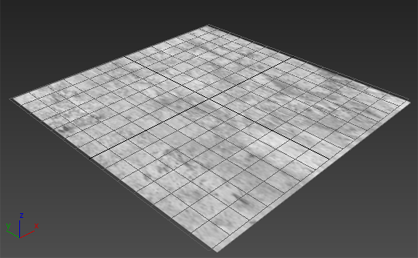
Wert=0,5

Wert=2,0